-
Open beide bestanden die u wilt vergelijken.
-
Klik in de groep Venster op het tabblad Beeld op Naast elkaar weergeven.
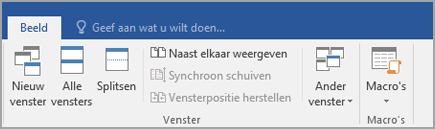
Notities:
-
Als u beide documenten tegelijk wilt schuiven, klikt u op Synchroon schuiven

Klik op Venster op het tabblad Beeld en klik vervolgens op Synchroon schuiven als u Synchroon schuiven niet ziet.
-
Als u de weergave Naast elkaar wilt sluiten, klikt u op Naast elkaar weergeven

Klik op Venster op het tabblad Beeld en klik vervolgens op Naast elkaar weergeven als u Naast elkaar weergeven niet ziet.
-
Zie ook
Raadpleeg Documenten vergelijken voor meer informatie over het vergelijken van revisies in meerdere documenten.
Raadpleeg Documentverschillen vergelijken met de optie zwartregel voor informatie over het vergelijken van verschillen in documenten.










